
き・ま・し・た・よ!
ようやくです!
(`・ω・´)b キターーーー!!
当サイトも出来るようになりました!
Googleアドセンスの「関連コンテンツ」ユニットが!
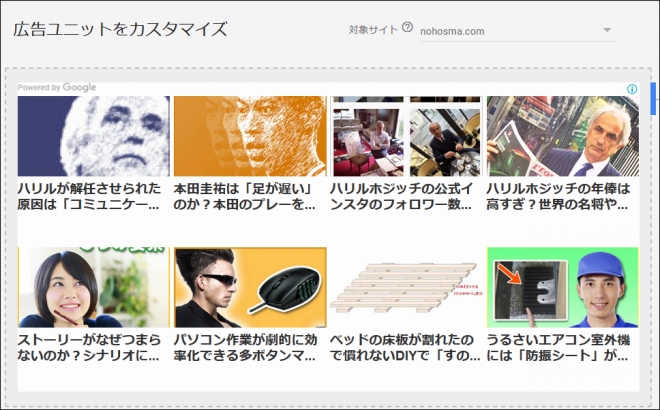
収益うんぬんより、ずっと使えなくて気になってたんですよね。
使える条件もはっきりとしないので、モヤモヤした気持ちもありました。
(´・ω・`)苦節ウン十年が報われました・・・(年数はだいぶ水増し)
というわけで、今回はGoogleアドセンスの「関連コンテンツ」ユニットが使えるようになった条件を紹介します。
一例として、ご参考になれば幸いです!
記事数を増やした
条件と言っても、直近で変わったのは記事数だけですね。
アナリティクスの閲覧数も見てみましたが全部横ばい。
他の点は、何かが大きく変化した、という感じはありませんでした。
記事数の変化ですが、具体的には、公開記事が190個の時点ではまだ使えない状態でした。
それから10日間ぐらいかけて、6個の記事を投稿。
つまり、196個の記事を公開して、アドセンスの画面を確認したら、使えるようになっていました!
関連コンテンツが可能な表示は、どこで確認できるのか
アドセンスの管理画面のどこに表示されたかも説明しておきます。
自分もできるようになるまで、どこに表示されるのかよくわからなかったので。
確認の手順です。
1.Googleアドセンスの管理画面にログインします。
2.メニューから[設定]をクリックします。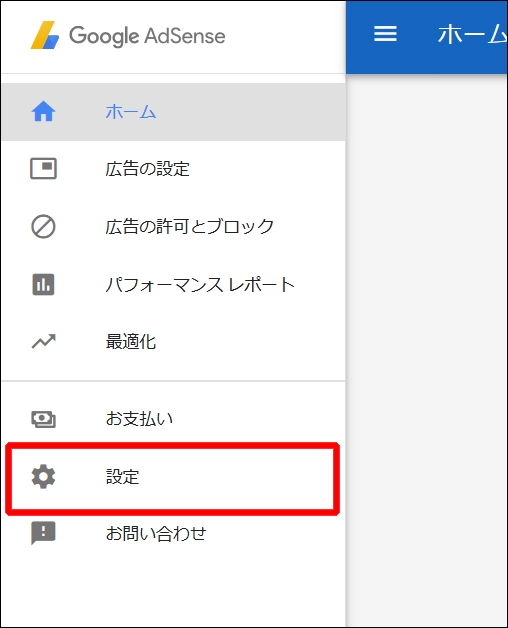 3.[設定]から続いて、[自分のサイト]→[コンテンツが一致]とたどってクリックします。
3.[設定]から続いて、[自分のサイト]→[コンテンツが一致]とたどってクリックします。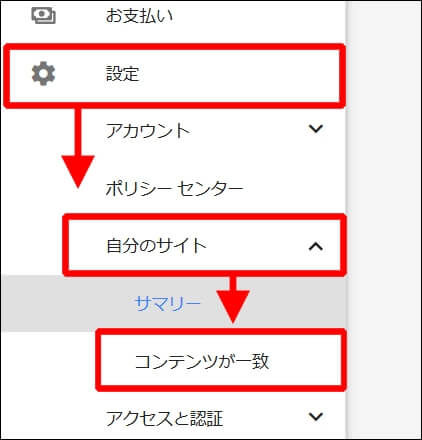
4.すると、[関連コンテンツ]という画面が表示され、そこに自分のサイトのURL(下図の赤枠)が表示されます。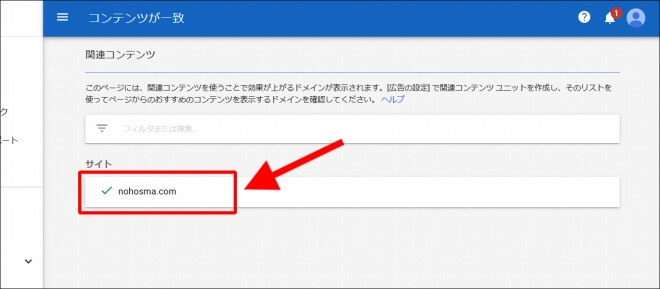
[関連コンテンツ]ユニットは、どこに配置すると良いか
[関連コンテンツ]ユニットは、「記事の真下」か「サイドバーの中」がおススメです。
この2つは、Googleが推奨する配置です。
[関連コンテンツ]の広告作成の最後の画面に、ヒントとして表示されます。
下図は、そのヒント画面のイラスト部分です。
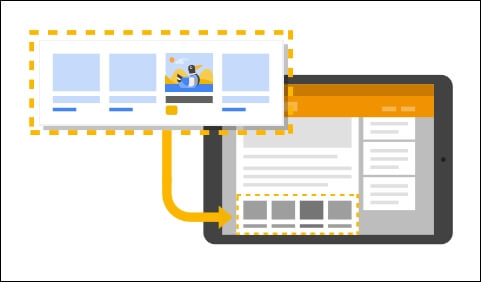
[関連コンテンツ]ユニットを作成する手順
[関連コンテンツ]ユニットを作成する手順も紹介しておきます。
もちろん、これは[関連コンテンツ]ユニットが利用可能になってからの手順になります。
1.Googleアドセンスの管理画面にログインします。
2.[広告の設定]→[コンテンツ]→[広告ユニット]→[新しい広告ユニット]とたどってクリックします。
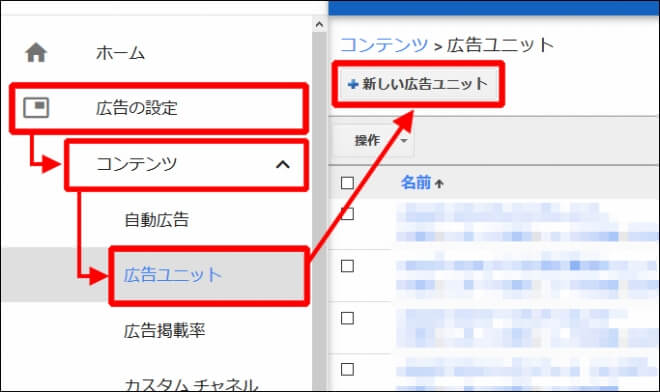
3.[関連コンテンツ]の項目があるので、それを選択します。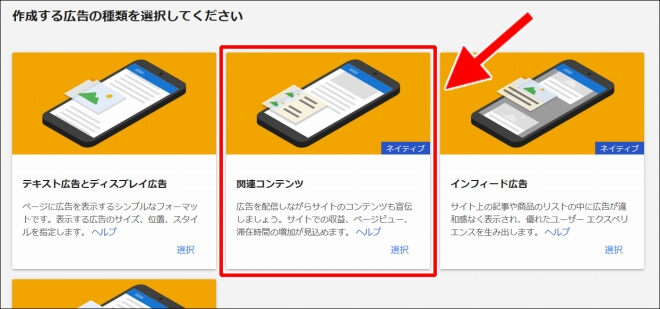
4.「広告ユニット名」を入力した後、関連コンテンツの「広告設定」を行います。
広告設定は各項目を見ましたが、基本はデフォルトのままでよいかなと思いました。
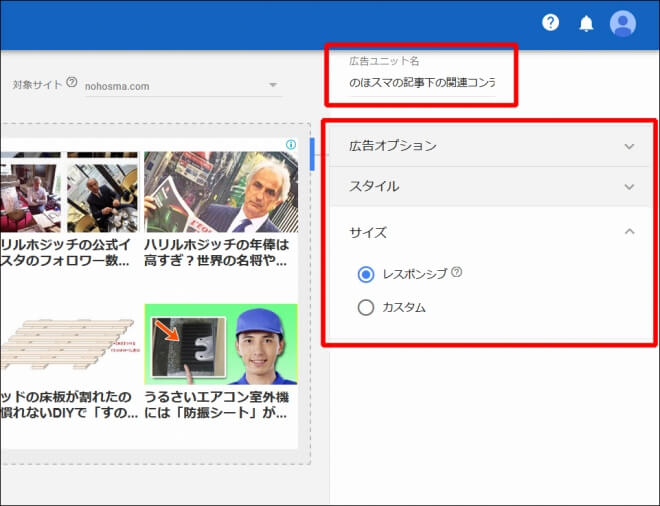 5.[保存してコードを取得]をクリックします。
5.[保存してコードを取得]をクリックします。
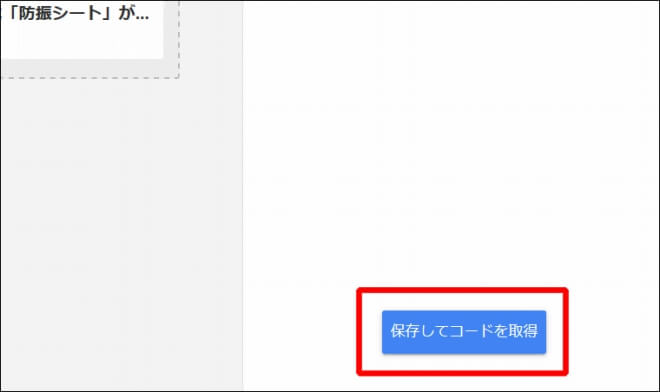 6.広告コードをコピーして、サイトに貼り付けます。
6.広告コードをコピーして、サイトに貼り付けます。
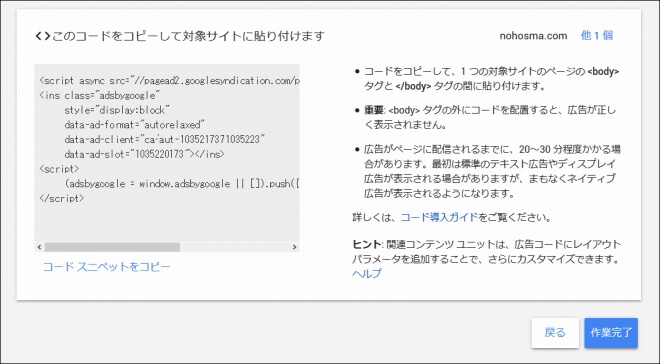
あとがき
関連コンテンツユニットについて、紹介しました。
当初は、表示された条件のみを紹介するつもりでした。
ですが、思いのほか記事が短かったので、他にも確認方法と挿入手順も紹介しました。
(`・ω・´)b お役に立てば何よりです!

